win10怎么装天正2006 win10如何安装cad2006教程
在现代社会中计算机软件的使用已经成为我们日常生活中必不可少的一部分,而在工程设计领域,天正2006和CAD2006作为两款重要的软件,更是被广泛应用。随着操作系统的不断更新,许多用户在安装这两款软件时可能会遇到一些困难。特别是在Windows 10系统上安装天正2006和CAD2006这两款软件更是需要一些技巧和注意事项。本文将为大家介绍在Windows 10系统上如何正确安装天正2006和CAD2006,希望能够帮助到有需要的用户。
方法如下:
1.下载安装cad2006.资源很多,不在累赘。赋下载路径截图。
解压下载的软件安装包,如下图所示

2.运行set.exe文件,进行安装
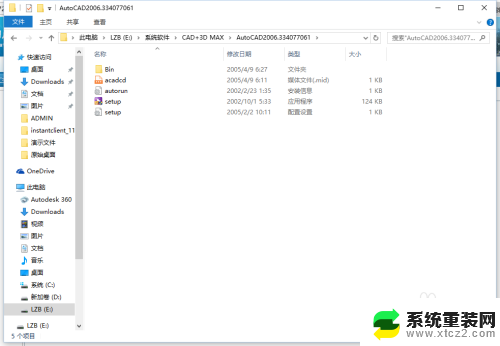
3.安装时出现报错信息。这是因为cad2006旧的插件与系统冲突造成的。我们停止安装。

4.AutoCAD2006.334077061\Bin\acadFeui,在解压路径下找到acadFeui下的acad.exe文件,双击运行该文件。
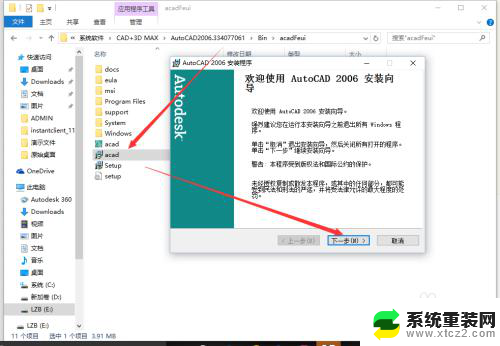
5.点击下一步进行安装,同意用户许可进行下一步安装。
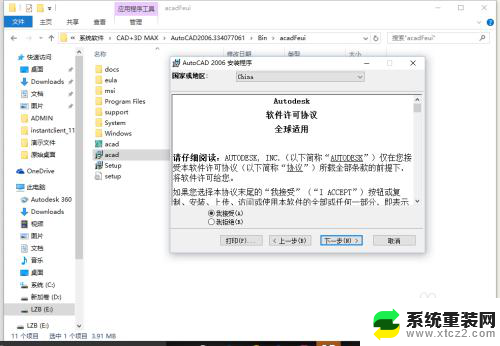
6.序列号我们输入191-7544444,,点击下一步进行安装。
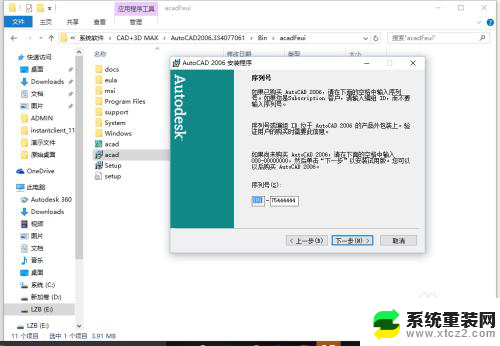
7.安装完成弹出提示信息,
输入单位和相关信息

8.选择安装的版本模式,我们选择 典型安装
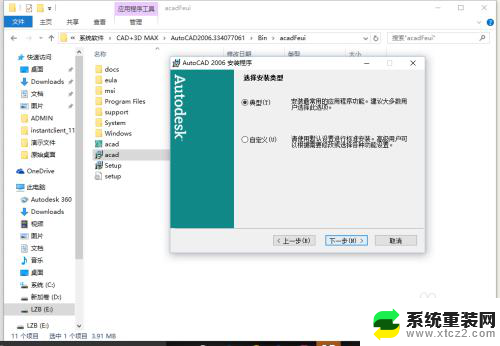
9.组件是否安装,是可选的,一般用户没必要勾选,反正也用不到。
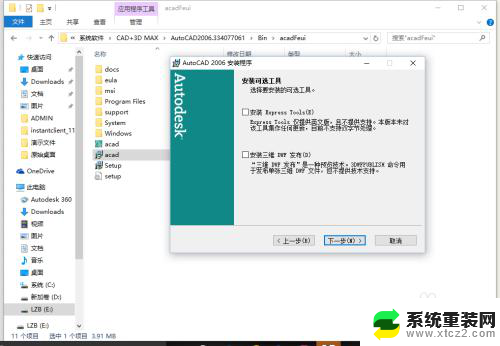
10.选择安装路径点击下一步进行安装。
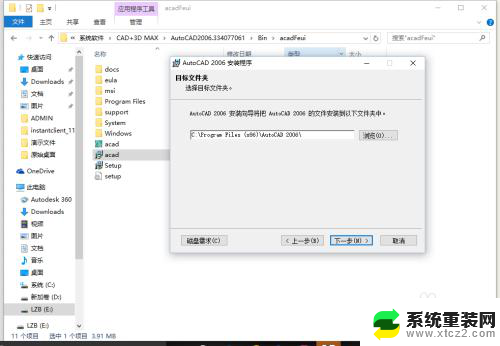
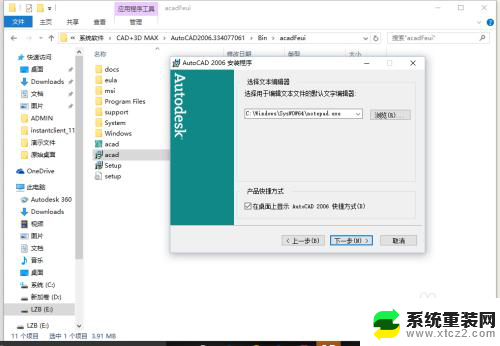
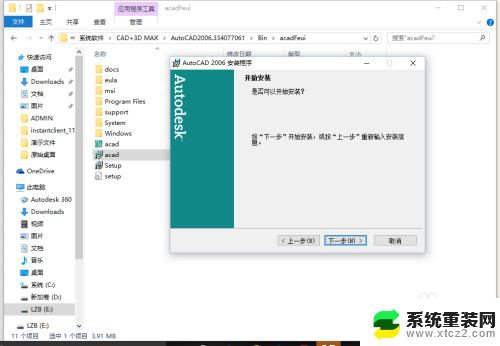
11.安装完成弹出完成对话框。

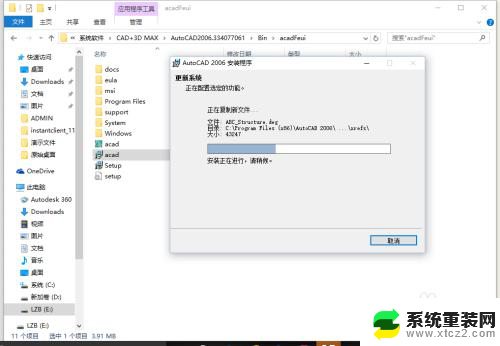

以上就是win10怎么装天正2006的全部内容,如果有遇到这种情况,那么你就可以根据小编的操作来进行解决,非常的简单快速,一步到位。
win10怎么装天正2006 win10如何安装cad2006教程相关教程
- dbc2000安装教程win10 win10安装DBC2000后如何正确设置herodb
- 解决win10无法兼容cad2006 CAD2006在win10系统下安装教程
- 如何安装正版windows系统 Windows 10正版安装教程
- win10安装nx12.0 Win10系统下NX12正式版安装教程
- win10 photoshop安装 Windows10系统如何安装Photoshop教程
- 新硬盘win10安装教程 win10系统怎么装U盘
- w10怎样重装正版系统 Win10重装系统教程详细
- mastercam2017安装教程win10 Mastercam 2017安装教程及注意事项
- 2007cad破解版安装教程 AutoCAD2007安装教程
- win10安装管家婆 win10管家婆安装教程下载
- 升级版本在哪里升级 Win10系统更新升级提示无法安装怎么解决
- 苹果笔记本可以装外置声卡吗 声卡驱动安装不上的解决方法
- windows11安装软件显示阻止安装 Windows 11为什么会阻止安装软件
- 重装系统后不能连wifi 重装系统后无线网连接不上怎么办
- 映美针式打印机安装驱动 映美打印机驱动安装教程
- 电脑蓝牙模块怎么安装 台式机蓝牙模块安装方法
系统安装教程推荐
- 1 重装系统后不能连wifi 重装系统后无线网连接不上怎么办
- 2 win10怎么装天正2006 win10如何安装cad2006教程
- 3 在win11中的商店中怎样安装修改位置 Win11商店安装位置怎么更改
- 4 windows安装系统步骤 新买笔记本电脑系统安装步骤
- 5 win11怎么更改应用商店安装位置 win11商店安装位置如何更改
- 6 新硬盘win10安装教程 win10系统怎么装U盘
- 7 安装win10时0xc00000 win10打印机安装错误代码0x00000c1解决方案
- 8 win 10 iso怎么安装 iso文件安装系统方法
- 9 winserver安装mysql Windows Server 2016 安装MySQL数据库详细步骤
- 10 iso安装win10系统 iso文件安装系统流程